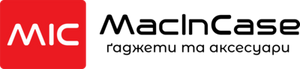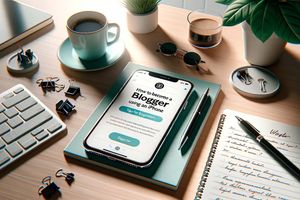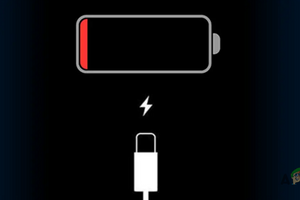iPhone 15 Pro и iPhone 15 Pro Max - это новейшие флагманские смартфоны от Apple, которые имеют множество инновационных функций. Одна из них - это action button, который заменяет традиционный переключатель звука/беззвучного режима.
Action button - это кнопка на боковой стороне смартфона, которую можно долго нажимать, чтобы выполнить различные действия. Вы можете выбрать, какую функцию вы хотите назначить action button, в зависимости от ваших потребностей и предпочтений.
В этой статье мы расскажем вам о самых интересных способах использования action button на iPhone 15 Pro и iPhone 15 Pro Max.
Как настроить action button на iPhone 15 Pro и iPhone 15 Pro Max

Прежде чем мы перейдем к конкретным способам использования action button, давайте посмотрим, как его настроить. Это очень просто сделать, и вы можете изменить настройки в любое время. Вот шаги, которые вам нужно выполнить:
-
Откройте приложение Настройки на iPhone 15 Pro или iPhone 15 Pro Max;
-
Нажмите на пункт Action Button;
-
Проведите пальцем влево или вправо, чтобы увидеть другие действия, которые вы можете назначить кнопке. Когда вы найдете действие, которое хотите использовать, просто оставьте его на экране и выйдите из приложения Настройки.
Если для выбранного действия есть дополнительные опции, то под ним появится значок . Нажмите на него, чтобы увидеть список опций. Для действий Сокращения и Доступность вам нужно нажать на синюю кнопку под действием и выбрать конкретную опцию - иначе action button ничего не будет делать.
Способы использования action button на iPhone 15 Pro и iPhone 15 Pro Max
Теперь, когда вы знаете, как настроить action button, давайте рассмотрим некоторые способы его использования. Мы разделили их на две категории: базовые и продвинутые.
Базовые способы включают в себя действия, которые уже встроены в iPhone и доступны в меню настроек action button.
Продвинутые способы включают в себя действия, которые требуют использования приложения Сокращения, которое позволяет вам создавать свои собственные сценарии и интегрироваться с различными приложениями и сервисами.
Базовые способы использования action button
Включить или выключить беззвучный режим. Это действие является настройкой по умолчанию для action button и имитирует функцию боковой кнопки на других моделях iPhone. Когда вы используете это действие, просто долго нажмите action button, чтобы включить или выключить беззвучный режим для входящих звонков и уведомлений. Долго нажмите action button снова, чтобы вернуться к обычному режиму звука.
Активировать режим Фокус. Это действие позволяет вам включать или выключать режим Фокус, который помогает вам сосредоточиться на важных задачах, отфильтровывая ненужные уведомления и отвлекающие факторы.
Вы можете выбрать, какой режим Фокус вы хотите использовать, в меню настроек action button. Например, вы можете выбрать режим Не беспокоить, Личный или Рабочий. Для активации режима Фокус долго нажмите action button. Для деактивации режима Фокус долго нажмите action button снова.
Открыть камеру. Это действие позволяет вам быстро запустить приложение Камера, чтобы сделать фото, селфи, видео, портрет или портретное селфи. Вы можете выбрать, какой режим камеры вы хотите использовать, в меню настроек action button.
Например, вы можете выбрать режим Фото, Видео, Портрет или Селфи. Для открытия камеры долго нажмите action button. Для закрытия камеры нажмите кнопку Домой или проведите пальцем вверх с нижнего края экрана.
Включить или выключить фонарик. Это действие позволяет вам использовать вспышку камеры в качестве фонарика. Это может быть полезно в темных условиях или в случаях, когда вам нужно осветить что-то. Для включения фонарика долго нажмите action button. Для выключения фонарика долго нажмите action button снова.
Начать или остановить запись голосовой заметки. Это действие позволяет вам записывать голосовые заметки с помощью приложения Голосовые заметки. Это может быть удобно, когда вы хотите сохранить свои мысли, идеи, напоминания или другую важную информацию.
Для начала записи голосовой заметки долго нажмите action button. Для остановки записи голосовой заметки долго нажмите action button снова.
Открыть приложение Лупа. Это действие позволяет вам использовать камеру в качестве лупы, чтобы увеличивать объекты или текст. Это может быть полезно, когда вы хотите рассмотреть что-то более детально или прочитать мелкий шрифт. Для открытия приложения Лупа долго нажмите action button. Для закрытия приложения Лупа нажмите кнопку Домой или проведите пальцем.
Открыть приложение Wallet. Это действие позволяет вам быстро получить доступ к вашим картам, билетам, купонам и другим вещам, которые вы храните в приложении Wallet. Это может быть удобно, когда вы хотите оплатить покупку, показать билет или использовать купон.
Для открытия приложения Wallet долго нажмите action button. Для закрытия приложения Wallet нажмите кнопку Домой или проведите пальцем вверх с нижнего края экрана.
Открыть приложение Контроль. Это действие позволяет вам быстро запустить приложение Контроль, которое показывает вам различную информацию о вашем iPhone, такую как уровень заряда батареи, использование памяти, скорость сети и т.д.
Это может быть полезно, когда вы хотите проверить состояние вашего устройства или выполнить некоторые действия, такие как очистка кэша, освобождение памяти или ускорение сети. Для открытия приложения Контроль долго нажмите action button. Для закрытия приложения Контроль нажмите кнопку Домой или проведите пальцем вверх с нижнего края экрана.
Открыть приложение Поиск. Это действие позволяет вам быстро запустить приложение Поиск, которое позволяет вам искать любую информацию в интернете или на вашем iPhone. Вы можете использовать голосовой ввод, клавиатуру или рукописный ввод, чтобы ввести свой запрос.
Вы также можете сканировать QR-коды, штрих-коды или текст с помощью камеры. Для открытия приложения Поиск долго нажмите action button. Для закрытия приложения Поиск нажмите кнопку Домой или проведите пальцем вверх с нижнего края экрана.
Открыть приложение Siri. Это действие позволяет вам быстро активировать Siri, вашего личного помощника на iPhone. Вы можете задавать Siri различные вопросы, просить ее выполнить различные задачи, управлять вашими устройствами и приложениями, получать рекомендации и советы и многое другое.
Для открытия приложения Siri долго нажмите action button. Для закрытия приложения Siri нажмите кнопку Домой или проведите пальцем вверх с нижнего края экрана.
Продвинутые способы использования action button
Для этих способов вам понадобится приложение Сокращения, которое позволяет создавать свои собственные сценарии и интегрироваться с различными приложениями и сервисами. Вот некоторые из них:
Отправить сообщение или звонок контакту. Это действие позволяет вам быстро связаться с выбранным контактом с помощью приложения Сообщения или Телефон. Вы можете выбрать, какой контакт и какой способ связи вы хотите использовать, в меню настроек action button.
Например, вы можете выбрать контакт Мама и способ Сообщение. Для отправки сообщения или звонка контакту долго нажмите action button. Для создания этого действия вам нужно:
-
Открыть приложение Сокращения и нажать на плюс в правом верхнем углу;
-
Нажать на Добавить действие и найти в списке Отправить сообщение или Позвонить;
-
Выбрать контакт, которому хотите отправить сообщение или позвонить, и ввести текст сообщения, если нужно.
-
Сохранить сокращение и выбрать его для запуска с помощью action button.
Запустить плейлист в Apple Music. Это действие позволяет вам быстро включить любимый плейлист в приложении Apple Music. Вы можете выбрать, какой плейлист вы хотите использовать, в меню настроек action button. Например, вы можете выбрать плейлист Расслабься.
Для запуска плейлиста в Apple Music долго нажмите action button. Для создания этого действия вам нужно:
-
Открыть приложение Сокращения и нажать на плюс в правом верхнем углу;
-
Нажать на Добавить действие и найти в списке Воспроизвести плейлист;
-
Выбрать плейлист, который хотите воспроизвести, и установить параметры воспроизведения, если нужно;
-
Сохранить сокращение и выбрать его для запуска с помощью action button.
Перевести текст с помощью Bing Переводчика. Это действие позволяет вам быстро перевести любой текст с одного языка на другой с помощью сервиса Bing Переводчик. Вы можете выбрать, с какого и на какой язык вы хотите перевести текст, в меню настроек action button. Например, вы можете выбрать с русского на английский.
Создать заметку в приложении Заметки. Это действие позволяет вам быстро создать заметку в приложении Заметки. Вы можете выбрать, в какой папке вы хотите сохранить заметку, и ввести текст заметки, в меню настроек action button. Например, вы можете выбрать папку Работа и ввести текст Сделать отчет.
Открыть любое приложение на iPhone. Это действие позволяет вам быстро открыть любое приложение на вашем iPhone. Вы можете выбрать, какое приложение вы хотите открыть, в меню настроек action button. Например, вы можете выбрать приложение Instagram. Для открытия приложения на iPhone долго нажмите action button.
Это были некоторые из продвинутых способов использования action button на iPhone 15 Pro и iPhone 15 Pro Max. Конечно, это не все возможности, которые предоставляет приложение Сокращения. Вы можете создавать свои собственные сценарии и комбинировать различные действия, чтобы получить максимальную пользу от action button.
Заключение
В заключение, Action Button в iPhone 15 Pro и iPhone 15 Pro Max является универсальной кнопкой, которая может выполнять различные функции по вашему выбору. Вы можете настроить ее для включения или выключения беззвучного режима, камеры, фонарика, VPN и многого другого.
Для того, чтобы избежать случайных нажатий, вам нужно удерживать кнопку, а не просто касаться ее. Action Button может быть полезной для действий, которые вы часто выполняете, и для быстрого доступа к любимым приложениям или функциям.
Это новшество от Apple позволяет вам сделать ваш iPhone 15 Pro или iPhone 15 Pro Max более персонализированным и удобным в использовании.